El Cricut Desing Studio (CDS) es un programa que hizo la gente de Provo Craft. Es específicamente para cortar figuras, imágenes que se encuentran en los cartridges de la cricut. NO tienen una versión para MAC.
Al abrir el programa vemos la siguiente imagen
 1.Cricut Cartridge Library: Aquí encontrarás una lista de algunos cartridges que han salido de la Cricut. Si tienes alguno que no se encuentra en esta lista, vas a "Help", "Check for Updates", debes estar conectada a la Internet para esto. Sigue las instrucciones que te proveen.
1.Cricut Cartridge Library: Aquí encontrarás una lista de algunos cartridges que han salido de la Cricut. Si tienes alguno que no se encuentra en esta lista, vas a "Help", "Check for Updates", debes estar conectada a la Internet para esto. Sigue las instrucciones que te proveen. 2.El cartridge que esta seleccionado en el Cricut Library.
3.Shape Properties: Aquí encontrará s las propiedades de la imagen, es en esta área donde podrás cambiar tamaño, posición en el mat, rotar, unir, revertir (convertir tu imagén en un "mirror effect", etc.
4.Añadir nuevas páginas al trabajo. Es bien práctico para trabajar imágenes de un mismo tema.
5.Copy
6.Paste
7.Delete
8.Preview
9.Cut- Comando que le damos para que comience a cortar.
10.Para acercar o alejar el mat. Es práctico cuando trabajamos imágenes pequeñas.
Es importante aclarar que aunque puedes diseñar con todos los cart que aparecen en la "Cricut Cartridge Library", tienes que tener el cart para poder cortar. Al momento del corte te va pidiendo los carts con los que diseñastes.
El primer paso luego de subir el programa a tu computadora es darle un update a tu Cricut, esto es lo que llaman "Update Cricut firmware". Los pasos para hacer esto es muy sencillo. Vas a "help", "Update Cricut firmware". 
1. Conectas tu máquina a tu computadora.Con tu Cricut apagada, manteniendo oprimido el botón de "STOP", oprimes el botón de "POWER".
2. A unos 5 segundos la Cricut va a emitir un sonido, indicando que ya esta update.
3. Seleccionas la Cricut que tienes.
4. Oprimes donde dice "Begin updating now".
Las máquinas hacen el resto. Ya tienes lista la Cricut para cortar. Si tienes muchos carts de la Cricut, este programa es buenisimo. Una de las ventajas que tienes con este programa es que si tienes grillita, tendrás oportunidad de cortar las letras y figuras más grande, pues te da la oportunidad de rotar la imagen, como ves a continuación.
Sure Cuts a Lot, SCAL, es un programa que hizo Craft Edge. Con este programa puedes cortar imágenes de cualquier "True Fonts", dingbats, .svg que tengas en tu computadora. Existen versiones para Windows y MAC.
Al abrir el programa nos encontramos con la siguiente imagen.
- 1.Abrir documento nuevo.
- 2.Abrir documento.
- 3."Save"
- 4.Comando para cortar imagen
- 5."Preview"
- 6.Properties: Aquí encontrarás las propiedades de la imagen, es en esta área donde podrás cambiar tamaño, posición en el mat, rotar, unir, etc. A diferencia del CDS, el "nudge" tiene en adición, las flechas para subir y bajar.
- 7.Font seleccionado.
- 8.Library, encontramos aquí los Fonts y Shapes disponibles.Si al abrir el programa no aparecen las ventanas de "Properties", fonts, etc, vas a "Window" y marcas los que desees se vean.
Para poder cortar con SCAL, el firmware de la Cricut debe haber sido updated. SCAL no te provee una forma de hacerlo, tienes que usar el programa de CDS para hacerlo. Una opción es bajar la Free Trial version, que la puedes bajar aquí. Otro dato importante es que la Cricut tiene que tener un cart puesto, no importa cual.
Si tu interés es tener la posibilidad de poder trabajar tus LOs con diferentes fonts, con SCAL no tendrías que comprar más carts de fonts de la Cricut. Para cortar las imágenes de los dingbats, en muchos de los casos tienes que trabajarlos primero con un programa de vectores, como Inkscape. Las imágenes de CDS son más sencillas de cortar.
Espero que con esta introducción puedas tomar la desición de cual programa comprar.
















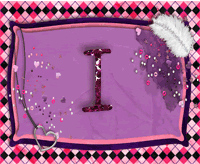





4 comentarios:
Gracias por la informacón provista. me es muy útil.
Hola te escribo desde Lima Peru, no puedo leer bien la informacion porque las letras salen montadas, yo tengo una cricut expresion y solo tengo 2 cartuchos , gracias quiero usar el scal.
hola me gustaria que meinformaras que programa puedo usar con la expresion 2 ...la maquina solo la he usado dos veces pero necesito que las imagenes sean gratuitas .El scla sirve? graciasssssss
hola que tal acabo de encontrar tu blog por casualidad y la info se me ha hecho útil solo que tengo una duda, el scal sirve para la cricut personal? es decir la puedo usar con este modelo? gracias
Publicar un comentario